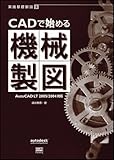
¥3,024
Amazon.co.jp
この参考書を読むまで知らなかったのですが、「AutoCAD LT 2005」には(機械製図特有の)「仕上げ記号」を直接記入するコマンドは無いそうです。それがAutoCADが「汎用CADだから」と理由付けされているのですが、汎用CADだからこそ備えていて欲しい気がしました。この書籍ではそのため「ブロック登録」ー「ブロック参照」という機能を使っています。
書籍の付録で付いてきた「MY_TOOLS」メニューに用意されている「仕上げ記号」メニューを使います。
AutoCADの「ブロック登録」、「ブロック参照」はAutodesk Knowledge Networkの「概要 - ブロック定義を修正する」も参考にはなりそうですが、「AutoCAD 独学用Webテキスト(無料公開部)」というサイトの「ブロック定義」が参考になりました。
多分、複数の図形の集まりを一つの名前でまとめて定義する図形の「ライブラリ」みたいなものだと理解しました。ただし登録した図面の中だけで有効なものの様ですが・・・
ブロックの作図
今回の作図練習では「図面全体を1つの面の指示記号で」指示します。

マウスカーソルで仕上げ記号の位置を指定、キーボードから作図の尺度をX,Yとも2.5、回転角度0度の指定をすると出来上がります。
ブロックの属性定義の編集
仕上げ粗さがブロック属性に登録されているので編集します。「ブロック属性の編集」をするためには、ツールバーメニューの「修正II」というものを選ぶ必要があるので、操作はツールバー領域で右クリックしてメニュー表示をさせて「修正II」メニューを選択しそのメニューバーにある「属性編集」を選びます。


修正したいブロック(粗さ記号)をクリックすると属性編集ウィンドウが出てくるので、ここで粗さ指定を変更します。

編集終了後、修正結果が反映されて作図の仕上げ記号の指示値が変わります。
#追記(2016/05/21)
今使っているAutoCAD LT 2005は30日間のみ試用可能なものなので、「DraftSightを始めてみました。」に記事にしたMacintosh版のDraftSightにCADを移行するつもりでいます。

AutoCAD LTで作成したファイルがそのまま読めるかどうかを確認しました。

問題ありませんでした。DraftSightの使い方も慣れていませんが、機械図面の書き方をAutoCAD LTで一通り試せば、何も知らない状態から始めるよりは少しは手早くできるのではないかと思っています。